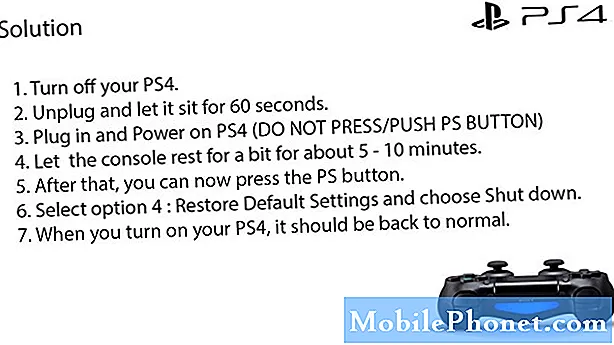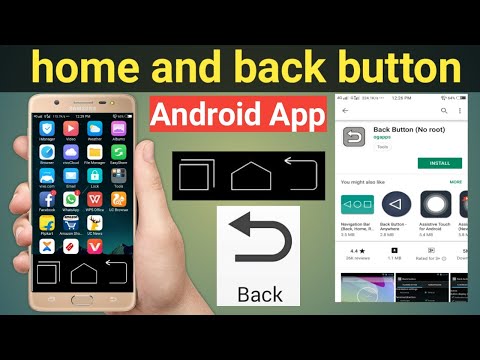
Vsebina
- Problem 1: Gumbi za nazaj in nedavne aplikacije Galaxy J3 ne delujejo
- Problem 2: Galaxy J3 je zaklenjen zaradi zaščite pred ponastavitvijo na tovarniške nastavitve
- Problem 3: Kako odstraniti zlonamerno programsko opremo iz Galaxy J3
Pozdravljeni in dobrodošli v današnjem # članku o odpravljanju napak GalaxyJ3. Ta material zajema tri različne težave, s katerimi so se srečevali nekateri uporabniki J3. Niso najpogostejše težave za to napravo, vendar menimo, da je ta objava še vedno dobra referenca za tiste, ki iščejo rešitve za podobne težave.
Če iščete rešitve za lastno težavo #Android, nas lahko kontaktirate s povezavo na dnu te strani.
Ko opisujete svojo težavo, bodite čim bolj podrobni, da bomo lahko zlahka našli ustrezno rešitev. Če lahko, prosimo, vključite natančno sporočila o napakah, ki jih dobite, da nam boste predstavili, kje začeti. Če ste že pred pošiljanjem e-pošte poskusili nekaj korakov za odpravljanje težav, jih obvezno omenite, da jih bomo lahko preskočili v naših odgovorih.
Spodaj so določene teme, ki vam jih danes predstavljamo:
Problem 1: Gumbi za nazaj in nedavne aplikacije Galaxy J3 ne delujejo
Moj Samsung Galaxy J3 Luna pro android različice 6.0. Pravkar sem kupil ta telefon in sprva sem opazil, da gumbi na dotik "nazaj" in "nedavni" prenehajo delovati. Poklical sem Samsung in rekli so, naj ponastavim na tovarniške nastavitve in potem, ko sem to storil, je delovalo. Čez nekaj časa je spet prenehal delovati (1 dan). Poskusil sem poiskati odgovore in nisem našel nobenega. Prosim, pomagajte, da imam rad ta telefon in ga želim obdržati. Nisem 100% prepričan, vendar mislim, da gumbi prenehajo delovati, ko baterija doseže manj kot 15% baterije. Ko se ta težava zgodi, vsi drugi zasloni na dotik delujejo in vsi trdi gumbi delujejo samo ne tisti 2, o katerih sem že govoril. - Bri Walker
Rešitev: Živjo Bri. Gumba Nazaj in Nedavne aplikacije se štejeta za komponenti strojne opreme, čeprav lahko tudi njihove funkcije ne delujejo zaradi težave s programsko opremo ali vsebino / aplikacijo. Če je bila težava z njimi odpravljena s ponastavitvijo na tovarniške nastavitve, vendar se je nato dan pozneje vrnila, lahko to namiguje na morebitno težavo tretje osebe.
Opazujte telefon v varnem načinu
Predlagamo, da prvi korak za odpravljanje težav, ki ga želite narediti tukaj, je izključitev vpletenosti neodvisnih aplikacij. Če želite to narediti, morate telefon najprej znova zagnati v varnem načinu. Varni način blokira aplikacije in storitve tretjih oseb, tako da če se težava ne bo pojavila, je naš sum upravičen. Spodaj so navedeni koraki za ponovni zagon telefona v varnem načinu:
- Izklopite Galaxy J3. Pritisnite in pridržite tipko za vklop, tapnite Izklop in nato za potrditev pritisnite IZKLOP.
- Pritisnite in držite tipko za vklop ob zaslonu z imenom naprave.
- Ko se na zaslonu prikaže ‘SAMSUNG’, spustite tipko za vklop.
- Takoj po sprostitvi tipke za vklop pritisnite in držite tipko za zmanjšanje glasnosti.
- Držite tipko za zmanjšanje glasnosti, dokler se naprava ne konča znova.
- V spodnjem levem kotu zaslona se prikaže varen način.
- Spustite tipko za zmanjšanje glasnosti, ko se prikaže "Varni način".
- Telefon opazujte vsaj 24 ur. To bi vam moralo dati dovolj časa, da opazite kakršno koli razliko.
Če želite telefon zagnati nazaj v običajni način, ga znova zaženite.
Tovarniška ponastavitev za vrnitev vseh nastavitev na privzete vrednosti
Še ena dobra stvar, če ne morete dobiti prepričljivega dokaza o morebitni težavi z neodvisnimi aplikacijami, je ponovna ponastavitev na tovarniške nastavitve. To bi moral biti edini korak, ki ga lahko odpravite. Če boste dobili enak rezultat kot prej, saj gumba Nazaj in Nedavno delujeta normalno takoj po ponastavitvi na tovarniške nastavitve, je to jasen dokaz, da je za to kriva vaša aplikacija. Če želite ugotoviti, katera aplikacija povzroča težavo, namestite eno po eno in opazujte, kako telefon deluje pozneje. Namestite in opazujte. Ponovite. To bo edini način, da natančno določite krivca.
Ne pozabite, da se lahko nekatere aplikacije po posodobitvi na novo različico drastično spremenijo. V tej preobrazbi se lahko pojavijo težave. Če se težava po posodobitvi aplikacije ponovi, morda nova posodobitev aplikacije vpliva na te gumbe. Odstranite aplikacijo in je ne namestite več.
Problem 2: Galaxy J3 je zaklenjen zaradi zaščite pred ponastavitvijo na tovarniške nastavitve
Kupil sem rabljeni Samsung Galaxy J3 (6), ki je bil ponastavljen na tovarniške nastavitve. Zdaj mi ne bo dovolil, da se prijavim v wifi. Sporoča mi to sporočilo: zaradi nepooblaščene ponastavitve na tovarno ne morem dostopati do spletnega brskalnika za prijavo v wifi.
Prav tako je prijavljen v drug Googlov račun in ko pridem tako daleč, ne poznam podatkov o računu. Niso ga odklenili in zdaj ga ne morem več uporabljati. brez ulice sem na ulici in potrebujem telefon, da se spoznam z družino. Prosim, povejte mi, da lahko pomagate in ne najdem ljudi, pri katerih sem kupil telefon. - Lillian Lesueur
Rešitev: Živijo Lillian. Trenutno je edini uradni način, s katerim lahko dovolite uporabo telefona, tako, da prejšnjega lastnika prosite za poverilnice za Google Račun ali da Samsung odklene napravo. O obeh možnostih ne sme biti govora, saj s prodajalcem nimate stika, Samsung pa bo napravo odklenil le, če boste lahko predložili dokumente, ki dokazujejo, da ste lastnik (dokazilo o nakupu).
Če imate računalnik, poskusite preveriti nekaj Youtube videoposnetkov, ki trdijo, da lahko zaobidejo Factory Reset Protection (FRP). Nobenega od teh videoposnetkov nismo sami preizkusili, zato ne moremo priporočiti, kateri trenutno še deluje. Če trenutno nobeden od njih ne deluje, to pomeni, da je Samsung že popravil ranljivost svojih naprav, kar na žalost pomeni, da boste morali še enkrat počakati, da bo mogoče najti še eno učinkovito rešitev.
Problem 3: Kako odstraniti zlonamerno programsko opremo iz Galaxy J3
Na žalost sem kliknil zavihek »V redu«, ko sem prejel enega od tistih pojavnih oglasov za viruse. Telefon je za trenutek piskal. Pisk, ki ga še nisem slišal! Potem so me odpeljali na spletno stran, kjer nisem nič naredil. Zaprl sem jezičke in se vrnil domov. Zdi se mi, da sem ustavil opozorila o pojavnih virusih, ko sem odprl internet. Redni internet in Google Chrome. Čeprav me zelo skrbi, da je prepozno in sem dovolil zlonamerno programsko opremo v telefon. Naj grem kar v trgovino Sprint in naj to preverijo? Hvala vam! - Floydnyc
Rešitev: Živjo Floydnyc. Če sumite, da ste se morda ujeli v zlonamerno past, morate to storiti:
- Ustvarite varnostno kopijo pomembnih datotek, kot so fotografije, videoposnetki itd. Uporabite lahko katero koli storitev v oblaku, kot je Samsung Cloud, Google Drive, Dropbox itd. Lahko pa poskusite uporabiti pametno stikalo, če želite ustvariti njihove kopije. v računalniku.
- Odstranite Google Račun iz naprave. Preden začnete, se prepričajte, da poznate svoje uporabniško ime in geslo. S tem boste preprečili poznejšo zaklepanje zaradi zaščite pred ponastavitvijo na tovarniške nastavitve.
- Ko ste vse pomembne podatke kopirali v drugo napravo in odstranili Google Račun, obrišite telefon s ponastavitvijo na tovarniške nastavitve. Takole:
- Izklopite Galaxy J3. Pritisnite in pridržite tipko za vklop, tapnite Izklop in nato za potrditev pritisnite IZKLOP.
- Pritisnite in pridržite gumb za povečanje glasnosti, nato pa pritisnite in pridržite tipko Domov. Medtem ko držite obe, pritisnite in držite tipko za vklop.
- Ko se na zaslonu prikaže logotip Android, spustite vse tri tipke. Traja lahko minuto, preden se prikaže zaslon za obnovitev Androida.
- Na zaslonu za obnovitev Android s tipko za zmanjšanje glasnosti označite možnosti, v tem primeru označite možnost »obriši podatke / ponastavitev na tovarniške nastavitve«.
- Pritisnite tipko za vklop, da izberete označeno možnost.
- Pritiskajte tipko za zmanjšanje glasnosti, dokler Da - izbriši vse uporabniške podatke možnost je označena.
- Pritisnite tipko za vklop, da potrdite ponastavitev.
- Ko je ponastavitev končana, pritisnite tipko za vklop / izklop in izberite »Znova zaženi sistem«.
- Telefon se bo znova zagnal malo dlje kot običajno in ponastavitev je končana.
- Še boljša možnost je, da telefon pripeljete v trgovino svojega operaterja, da jih boste lahko pozvali, naj znova vdelajo programsko opremo. To je učinkovitejši način odstranjevanja morebitne zlonamerne programske opreme, ki lahko ostane po ponastavitvi na tovarniške nastavitve.